Эффект наложения лупы
Сегодня мы научимся накладывать на изображение увеличительное стекто, т. е. лупу. Учусь вместе с вами, сама "по пути" делаю для вас скриншоты, так что если окончательный результат будет не очень аккуратным, то не судите строго.
Открываем файл с изображением к которому мы хотим применить данный эффект.
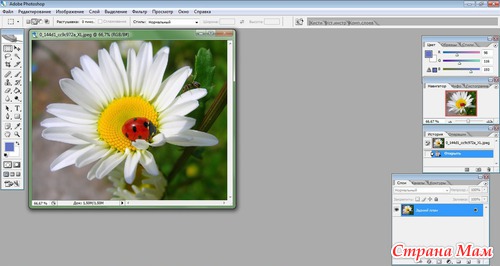
Выбираем инструмент выделения Овальная область.

Удерживая нажатой клавишу Shift (позволяет выделить ровный круг, а не овал), выделяем круг.
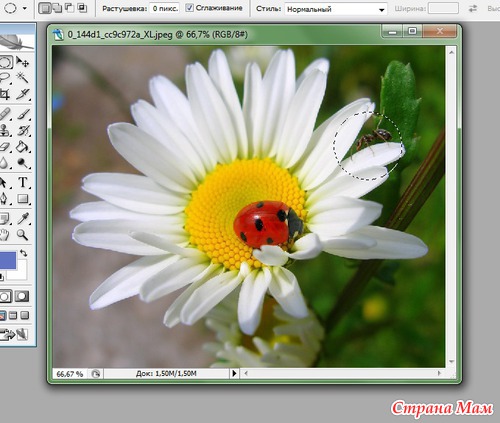
Кликаем по изображению правой кнопкой мышки(ПКМ) из появившегося контекстного меню выбираем пункт "Скопировать на новый слой"
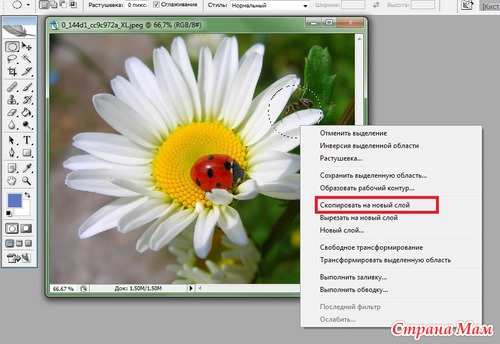
Тем самым у нас скопировалась только лишь выделенная облась, что нам и требовалось
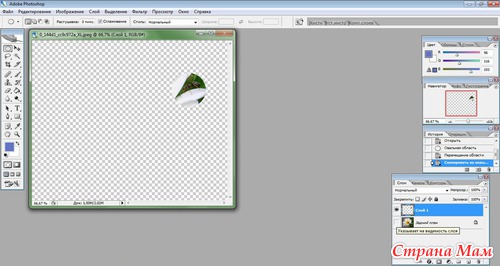
Затем увеличиваем размеры слоя до желаемых.
Редактирование -> Трансформирование -> Масштабирование
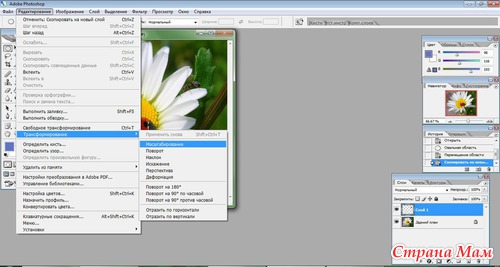
Нажмем кнопку сохранения пропорций и удерживаем клавишу Alt, для того чтобы увеличение происходило от центра выделения пропорционально
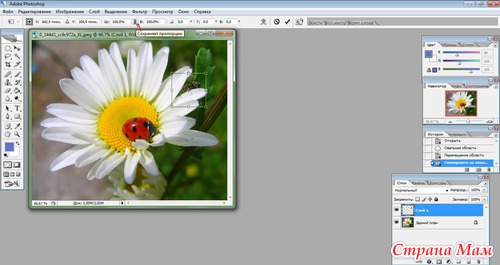
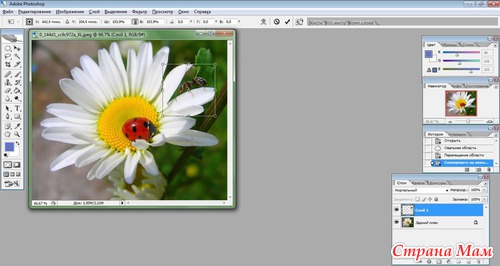
Создаем дубликат слоя с увеличенным фрагментом

Применяем к нему стиль
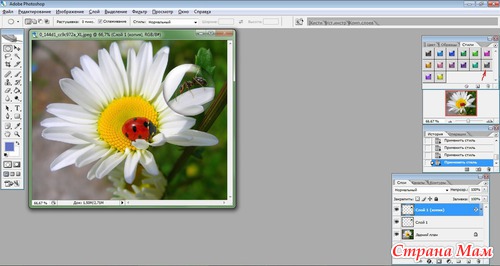
Не забывайте, что для разных размеров изображения разные настройки стиля, дабы "подогнать" стиль под ваше изображение воспользуйтесь следующим способом: ПКМ по букве f справа от слоя, выбираете самый последний пункт меню "Воздействие слой-эффектов"
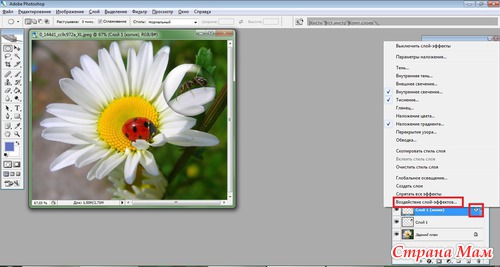
В появившемся окне меняем значение и подбираем наилучший результат
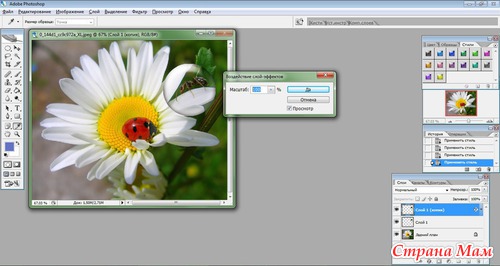
Теперь можно воспользоваться заготовленной отрисовкой лупы в.png формате, наложив ее на наше изображение и подогнав по размеру (мы это уже умеем: Редактирование -> Трансформирование -> Масштабирование) к увеличенной области
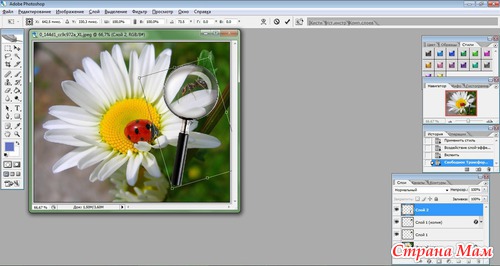
Теперь налей лупе необходимо создать тень
Щелкаем ПКМ на значке "Добавить стиль слоя", выбираем "Тень"
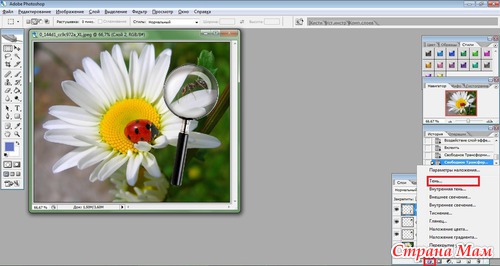
Выставляем понравившиеся вам значения наложения тени
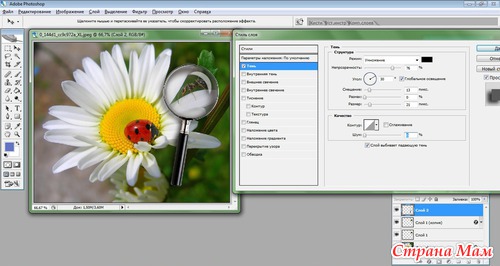
И наслаждаемся результатом

Лупу я взяла ТУТ http: //foto.radikal.ru/f.aspx?i=b3f68e0c4c5248708c59ea16602832e0
Открываем файл с изображением к которому мы хотим применить данный эффект.
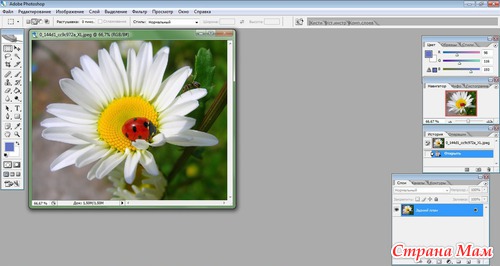
Выбираем инструмент выделения Овальная область.

Удерживая нажатой клавишу Shift (позволяет выделить ровный круг, а не овал), выделяем круг.
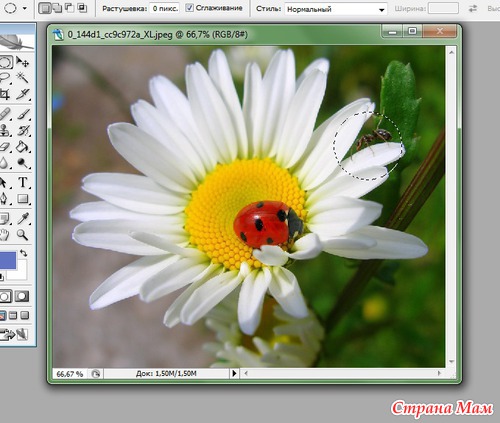
Кликаем по изображению правой кнопкой мышки(ПКМ) из появившегося контекстного меню выбираем пункт "Скопировать на новый слой"
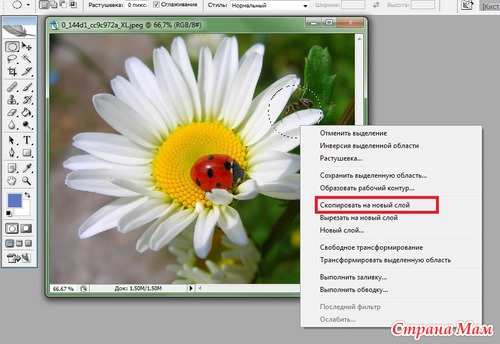
Тем самым у нас скопировалась только лишь выделенная облась, что нам и требовалось
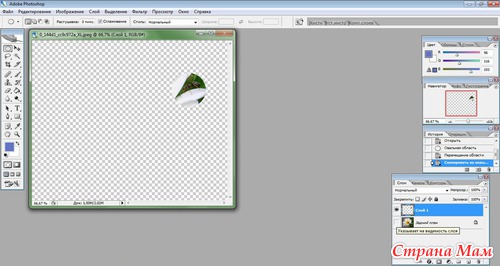
Затем увеличиваем размеры слоя до желаемых.
Редактирование -> Трансформирование -> Масштабирование
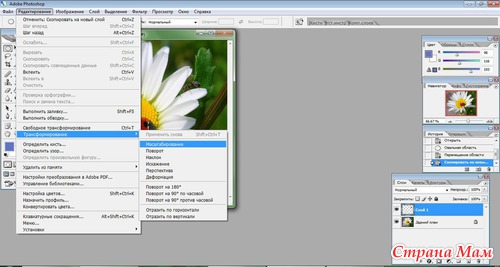
Нажмем кнопку сохранения пропорций и удерживаем клавишу Alt, для того чтобы увеличение происходило от центра выделения пропорционально
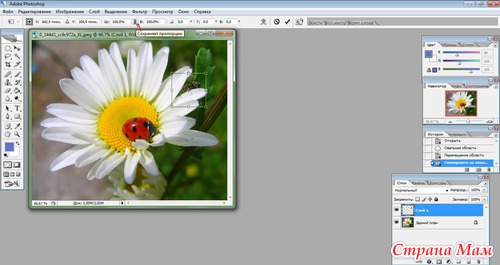
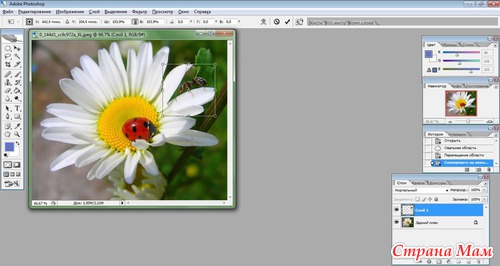
Создаем дубликат слоя с увеличенным фрагментом

Применяем к нему стиль
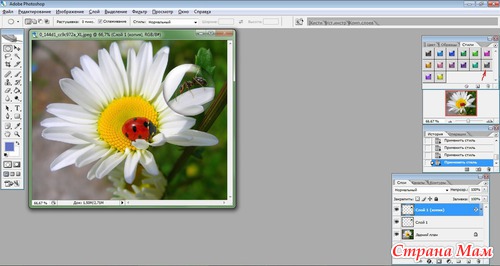
Не забывайте, что для разных размеров изображения разные настройки стиля, дабы "подогнать" стиль под ваше изображение воспользуйтесь следующим способом: ПКМ по букве f справа от слоя, выбираете самый последний пункт меню "Воздействие слой-эффектов"
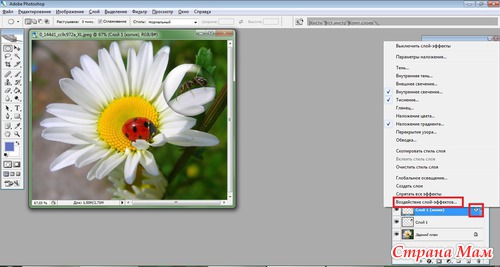
В появившемся окне меняем значение и подбираем наилучший результат
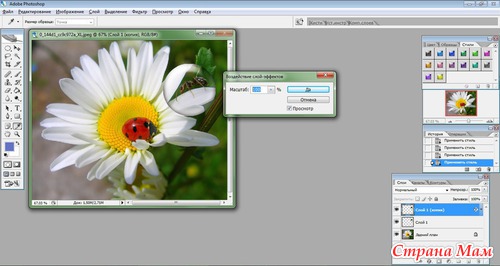
Теперь можно воспользоваться заготовленной отрисовкой лупы в.png формате, наложив ее на наше изображение и подогнав по размеру (мы это уже умеем: Редактирование -> Трансформирование -> Масштабирование) к увеличенной области
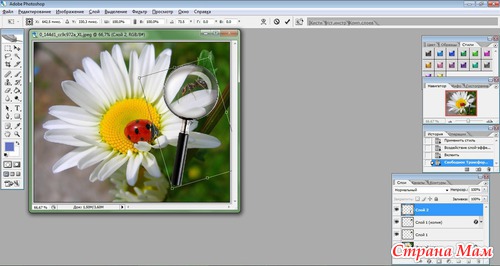
Теперь налей лупе необходимо создать тень
Щелкаем ПКМ на значке "Добавить стиль слоя", выбираем "Тень"
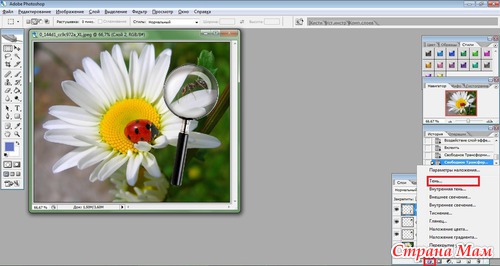
Выставляем понравившиеся вам значения наложения тени
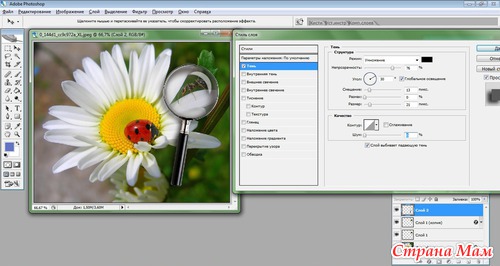
И наслаждаемся результатом

Лупу я взяла ТУТ http: //foto.radikal.ru/f.aspx?i=b3f68e0c4c5248708c59ea16602832e0












Комментарии
очень много полезного для себя почерпнула из ваших уроков!!!!
купили новый фотик, теперь ваяю!!!!
очень благодарна!!!!
Вставка изображения
Можете загрузить в текст картинку со своего компьютера: